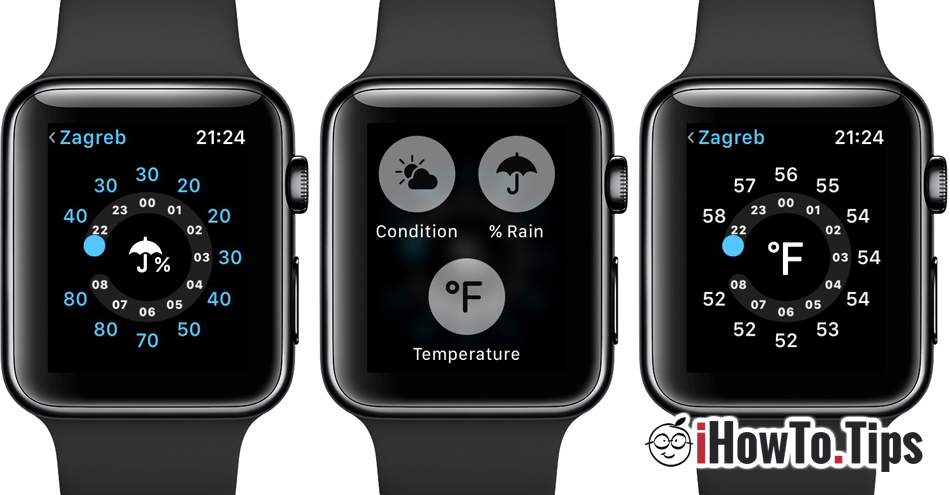Hvis du spørger, hvordan jeg kunne vi ændrer måleenhederne fra Imperial in Metric for temperatur, distance eller hastighed er denne tutorial helt sikkert nyttig.
Selv om temperaturen resimtita og afstande er de samme for alle, måleenheder for dem varierer det afhængigt af landet eller den geografiske region. Der er to måleenheder over hele verden. Imperial si metric.
Indholdsfortegnelse
Hvordan ændrer vi måleenhederne for temperatur Fahrenheit (°F) til Celsius (°C) på Apple Watch
Det er meget muligt, hvis du har en Apple Watch igen, viser temperaturen i applikationen Vejr vises i grader Fahrenheit (°F), hvis du har indstillet regionen til USA eller et andet land, hvor det kejserlige system bruges. I dette tilfælde skal vi se, hvordan vi ændrer de måleenheder, som værdierne vises i.
Ændring af måleenhed fra Fahrenheit til Celsius til ansøgning Weather fra Apple Watch, vil det blive gjort fra applikationsindstillingerne Weather fra iPhone.
1. åben ansøgning Weather på iPhone og klik på menuikonet i nederste højre hjørne.
2. I listen over placeringer i bunden har vi mulighed for at ændre måleskalaen for temperatur.
3. Måleenheden for temperatur ændres straks og igen Apple Watch i anvendelse Weather.

Ovenstående indstilling ændrer ikke målesystemet, hvis du bruger andre vejrapplikationer. For eksempel, hvis på iPhone og Apple Watch du har installeret AccuWeather-applikationen og ændret grader Celsius in Fahrenheit (eller omvendt) udføres fra applikationsindstillingerne AccuWeather.
Sådan ændres måleenheder (fødder, miles, kilojules, meter, kilometer, kalorier) til aktivitetsapplikationer (Fitness, Activity, Workout)
En af de vigtigste funktioner i Apple Watch er evnen til at overvåge fitnessøvelser, en uddannelse si fysiske aktiviteter. Ansøgning “Fitness“ eller “Activity“ den overvåger energiforbruget under aktiviteter og viser komplekse rapporter om tilbagelagte distancer, typen af fysiske aktiviteter, hviletider og andet.
Disse oplysninger kan både vises i systemet Metric og Imperial. For at ændre måleenhederne i applikationen Fitness og fra rapporterne Activity fra Apple Watch og iPhone, skal vi lave nogle enkle indstillinger.
1. åben ansøgning Watch fra iPhone
2. Adgang Workout → vi ruller til bunds kl “Units of Measure“.
3. I "Units of Measure” vi kan ændre måleenhederne for energi og afstande. Kalorier, yards, miles, meter osv.

Måleenhederne ændres automatisk begge i "Aktivitet" til Apple Watch samt i "Fitness"-applikationen på iPhone.
Ændring af måleenheder i Compass-appen til Apple Watch og iPhone
I nogle applikationer Apple, såsom Kompas, måleenhederpind direkte af det område, der er registreret i iPhone-indstillingerne. Hvis vi i "Kompas" har højden (højden) målt i "fod/fod", er ændringen i meter kun mulig, hvis vi angiver en geografisk region/land, hvor det metriske system bruges til måleenhederne.
Disse indstillinger kan findes på iPhone i “Settings” → “General” → “Language & Region” → “Region“.

Når du har valgt en ny region, genstarter enhederne automatisk. Bemærk, fordi valg af en ny region vil have indflydelse på flere applikationer. F.eks. Kan News-applikationen forsvinde, hvis du vælger en region, hvor den ikke er tilgængelig.
med iOS 16 si iPadOS 16, Apple introduceret enheder konverter for de værdier, der står skrevet i ansøgningerne Messages si Notes. På denne måde har du hurtig adgang til omregning af måleenheder Imperial in Metric eller vice versa.